Skelbimas
Žiniatinklis naršant mobiliuosiuose įrenginiuose yra visur mūsų ranka, tačiau naršymas internete vis dar neveiksmingas. Tai lemia du pagrindiniai veiksniai: naršyklės dizaino neatitikimai ir naršymo įpročiai.
Daugelis vartotojų nežino veiksmingiausių būdų naudoti mobiliojo telefono naršyklę. Jie eikvoja laiką skirdami daugiau dėmesio meniu ir mažiems mygtukams. Tačiau yra vienas naršyklės triukas, kurio daug vartotojų vengia: gestai.
Dėl gestų naršymas tampa įdomus ir produktyvus, be to, tai teikia didelę pažintinę naudą. Parodysime jums penkias mobiliųjų įrenginių naršykles, palaikančias gestus ir būdus, kuriais galite juos naudoti norėdami padidinti našumą.
1. „Google Chrome“: gerai suderinta naršyklė, palaikanti gestus
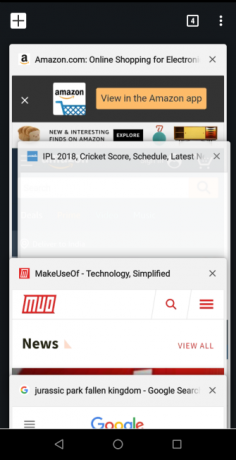
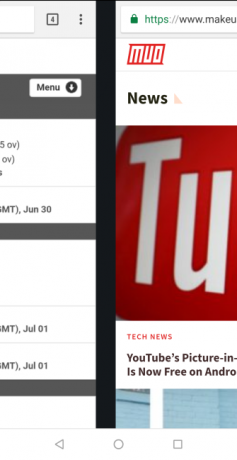
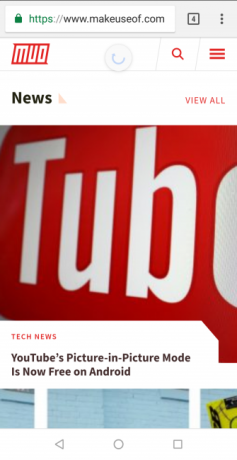
„Google Chrome“ yra numatytoji „Android“ žiniatinklio naršyklė mobiliesiems. Tai turi daugybė triukų po gaubtu 10 galingų vartotojų patarimų, skirtų „Chrome“ „Android“Naudoti „Chrome“ „Android“ įrenginyje? Turite žinoti apie šiuos svarbiausius patarimus, kurie padės dar labiau išnaudoti savo mobiliosios naršyklės galimybes. Skaityti daugiau
, įskaitant gestų palaikymą.„Chrome“ skirtukų apžvalgoje pateikiama visų atidarytų skirtukų apžvalga. Tikriausiai esate įpratęs bakstelėti aikštėje Skirtukai mygtuką, esantį šalia adreso juostos, kad jį atidarytumėte. Tačiau yra ir kitas būdas: bakstelėkite ir patraukite žemyn adreso juostą norėdami pasiekti savo skirtukus.
Jei atidarėte labai daug skirtukų, skirtukų apžvalgoje sunku pamatyti kiekvieno turinį. Nesijaudinkite apie apžvalgą; slinkite pirštu horizontaliai per adreso juostą, kad perjungtumėte skirtukus. Laikykitės perbraukimo, kad galėtumėte važiuoti per visus atidarytus skirtukus.
Trijų taškų „Chrome“ meniu yra keletas „Chrome“ funkcijų. Galite atidaryti naują skirtuką, pradėti inkognito sesiją, bendrinti puslapį, keisti nustatymus ir dar daugiau. Bet ne visada patogu nukreipti pirštą į tą mažą meniu mygtuką. Norėdami naršyti šiame meniu, pateikite gestų triuką: braukite žemyn nuo viršutinio dešiniojo ekrano kampo ir braukite pirštu į norimą pasirinkti meniu parinktį. Atleiskite pirštą, kad pasirinktumėte parinktį.
Dažniau pasitaiko vienas kitas gestas: iš naujo įkeliamas puslapis. Užuot bakstelėję perkėlimo mygtuką iš trijų taškų meniu, pirštu nuleiskite puslapį žemyn ir atleiskite jį, kai pamatysite apskrito perkrovimo simbolį.
Parsisiųsti:„Google Chrome“ (Laisvas)
2. „Opera Touch“: naršymas viena ranka su greito veikimo mygtuku
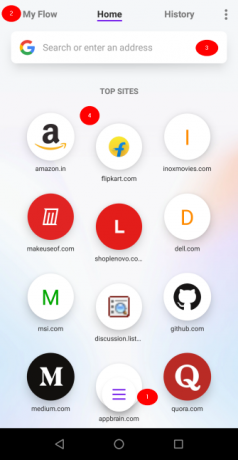
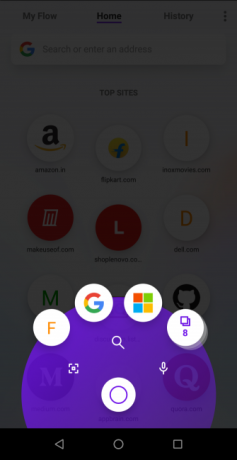
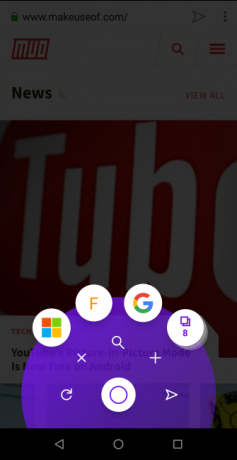
„Opera Touch“ yra palyginti nauja mobilioji interneto naršyklė. Mes tai radome „Opera“ yra greitesnė nei „Google Chrome“ Kas yra greičiausia „Android“ naršyklė? 7 populiariausių programų reitingasKur yra daugybė „Android“ naršyklių, kurios yra greičiausios? Čia yra geriausios „Android“ naršyklės programos. Skaityti daugiau . Kai atidarysite pirmą kartą, programa padės jums per mini mokymo programas, išsamiai apibūdinančias visas pagrindines funkcijas. Tai išblukina foną ir leidžia iškart ieškoti internete per Momentinė paieška baras. Pradinį ekraną sudaro keturi pagrindiniai elementai:
- Greitas veiksmas mygtukas yra naršyklės centre. Jame yra visi pagrindiniai mygtukai, skirti naršyti ir naršyti internete.
- Meniu juosta leidžia naršyti tarp skirtingų naršyklės ekranų: Namai susideda iš Momentinė paieška baras ir Populiariausios svetainės. Istorija apima visas jūsų aplankytas svetaines. Mano srautas yra „Opera Touch“ jungimo su pagrindine „Opera“ naršykle nuoroda.
- Momentinė paieška juosta leidžia ieškoti bet ko internete.
- Populiariausios svetainės apima visas svetaines, kuriose dažnai lankotės.
„Opera Touch“ yra skirtas naršyti internete viena ranka 9 patarimai, kaip naudotis savo dideliu „Android“ telefonu tik viena rankaAr jūsų „Android“ telefonas yra per didelis, kad jį būtų galima naudoti tik viena ranka? Tada turėtumėte išbandyti keletą šių patarimų ir gudrybių, kaip ekrano nekilnojamąjį turtą padaryti lengviau prieinamą. Skaityti daugiau , taigi pagal numatytuosius nustatymus ji palaiko visišką gestų palaikymą.
Gestų naudojimas „Opera Touch“
Greito veiksmo mygtukas yra naršyklės širdis. Ilgai paspaudus mygtuką ir slenkant aukštyn, mygtuko turinys išsiplečia. Tai rodo skirtingus meniu, atsižvelgiant į tai, kur esate programoje.
Jei esate pagrindiniame ekrane, pamatysite tris mygtukus iš kairės į dešinę -QR kodas, Paieškair Paieška balsu. O jei esate puslapio rodinyje, pamatysite du meniu rinkinius -Skirtukas meniu ir Mygtukas Meniu.
Skirtuko meniu susideda iš trijų neseniai atidarytų skirtukų ir nuorodų į skirtukų rodinį. Mygtukų meniu apima penkis mygtukus: Perkrauti iš naujo, Uždaryti, Paieška, Naujas skirtukasir Siųsti „Mano sraute“. Paskutinė parinktis atidaro skirtuką tiesiai darbalaukyje.
Galite peržiūrėti skirtuką Skirtuko meniu pats. Norėdami sugeneruoti peržiūrą, atidarykite greito veiksmo mygtuką ir laikykite pirštą virš skirtuko. Norėdami gauti visų skirtukų apžvalgą, bakstelėkite greito veiksmo mygtuką ir slinkite aukštyn į skirtukų rodinį. Iš čia braukite kairėn, kad uždarytumėte skirtuką, ir braukite dešinėn, kad atidarytumėte skirtuką darbalaukyje.
Kai siųsite skirtuką į darbalaukį, tas skirtukas liks programoje ir bus naudojamas kaip kopija. Bakstelėkite Daugiau> Nustatymai meniu, ir pamatysite daugiau naudingų parinkčių, įskaitant funkciją blokuoti kriptoekranikos bandymus.
Parsisiųsti:„Opera Touch“ (Laisvas)
3. „Smooz“ naršyklė: sklandus naršymas su nuostabia gestų pagalba
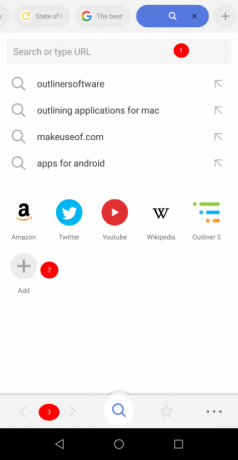

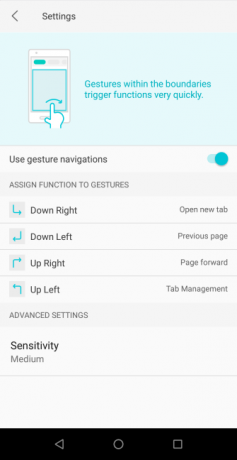
„Smooz“ yra turtinga mobiliųjų įrenginių naršyklė, padedanti greitai apeiti intuityvi navigacija gestais 3 priežastys, kodėl reikia pradėti naudoti naršyklės gestusPagalvokite apie tai, kiek laiko yra švaistoma dėl neefektyvių naršymo įpročių - laiko, kurio niekada niekada negrįšite. Štai kodėl universalios naršyklės gudrybės yra tokios patogios: jos taupo laiką. Skaityti daugiau ir skirtukų tvarkymo valdikliai. Namai ekraną sudaro trys pagrindiniai elementai:
- Paieškos juosta užklausai ieškoti.
- Greitos prieigos juosta, norint ieškoti dažnai naudojamų svetainių. Čia galite pridėti daugiau svetainių rankiniu būdu.
- Apatinė juosta su mygtukais Paieška, Skirtukasir Daugiau papildomų parinkčių meniu.
Atidarę daugybę skirtukų, galbūt norėsite prisegti skirtuką, kurį visada naršote. Norėdami tai padaryti, pirmiausia palieskite ir laikykite nuspaudę puslapį, kad atidarytumėte Skirtukų tvarkyklė. Pagal Atidaryti skirtukai, bakstelėkite ir palaikykite svetainę, kad ją pritvirtintumėte. Šios funkcijos nėra jokioje kitoje žiniatinklio mobiliesiems naršyklėje. Jei netyčia uždarėte skirtuką, eikite į Uždaryti skirtukai ir bakstelėkite Atkurti.
Nustatymai meniu yra dar dvi naudingos parinktys. Įgalinti Duomenų taupymas Norėdami sumažinti duomenis naršydami koriniu ryšiu. Ir perjungti Blokuoti vaizdus norėdami dar išsaugoti duomenis.
Gestų naudojimas „Smooz“ naršyklėje
Įveskite užklausą paieškos juostoje ir rasite nuorodą į atidaryti naujame skirtuke tiesiai šalia jūsų paieškos rezultatų. Tada viskas, ką jums reikia padaryti, yra perbraukite kairėn arba dešinėn, jei norite naršyti puslapius. Norėdami uždaryti skirtuką, nereikia ieškoti mažyčio X mygtuką. Tiesiog braukite aukštyn iš paieškos piktogramos ir skirtukas užsidarys. Bakstelėkite jį dar kartą, kad atidarytumėte naują skirtuką.
„Smooz“ taip pat leidžia nustatyti papildomas gestų funkcijas. Bakstelėkite Daugiau> Nustatymai atidaryti tai. Pagal Gestai parinktis, įgalinti Naudokite navigaciją gestais. Tai turi keturis naršymo valdiklius: Žemyn dešinėn, Žemyn kairėn, Aukštyn dešinėnir Aukštyn kairėn. Kiekvienam iš šių valdiklių galite priskirti tam tikrą parametrą. Pvz., Norėdami iš naujo įkelti puslapį, galite priskirti gestą žemyn dešinėn.
Parsisiųsti:„Smooz“ naršyklė (Laisvas)
4. „Dolphin“ naršyklė: raidės formos gestai
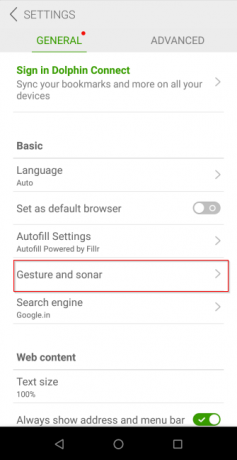
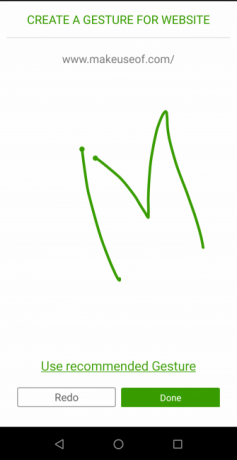
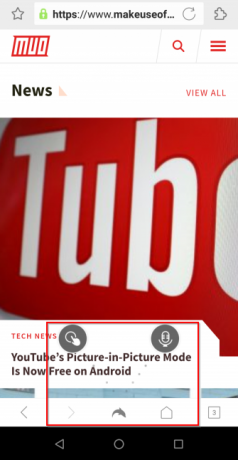
„Dolphin“ naršyklėje yra švari ir minimalistinė naršymo internete sąsaja. Jis turi fantastišką gestų palaikymą su pagrindiniais modeliais pirmyn / atgal, atgaivai ir panašiai. Taigi galite atidaryti svetaines ir naršyti naršyklės funkcijomis pirštu.
Norėdami sukurti naują gestą, ekrano apačioje bakstelėkite ant pilkos delfinų piktogramos. Pasirinkite Nustatymai piktogramą ir eikite į Gestas ir sonaras. Šiame puslapyje galite pamatyti kai kuriuos įprastų svetainių gestus. Bet taip pat galite priskirti gestą mėgstamai svetainei.
Įveskite URL, tada paspauskite Pridėti + mygtuką. Dabar atkreipkite gestą ir paspauskite padaryta kad išsaugotum. Įsitikinkite, kad nesukursite gesto kopijos, nes tai sukurs konfliktą. Viduje konors Daugiau veiksmų skiltyje galite pamatyti ir konfigūruoti dažniausiai naudojamų naršyklės veiksmų gestus.
Naudoti šiuos gestus yra paprasta. Tiesiog ilgai paspauskite pilką delfinų piktogramą apačioje ir slinkite aukštyn į kairę. Pieškite gestą naujame lange - jei tai padarėte teisingai, svetainė atsidarys naujame skirtuke.
Parsisiųsti:Delfinų naršyklė (Laisvas)
5. Tortų naršyklė: geresnė paieškos patirtis greitai įkeliant puslapį
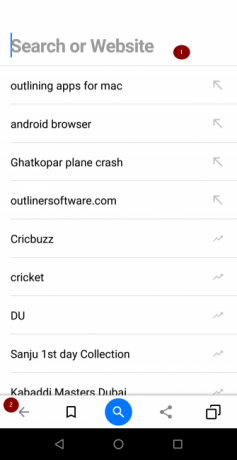
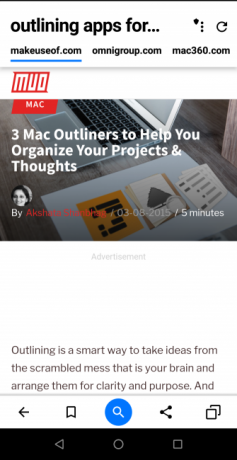
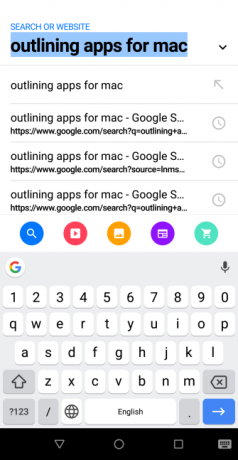
Tortų naršyklė siūlo naujai naršyti mobiliuosiuose įrenginiuose 5 naujos mobiliųjų įrenginių naršyklių alternatyvos „Chrome“ ir „Safari“Pažvelkite ne tik į „Chrome“ ir „Safari“. Yra ir kitų mobiliųjų įrenginių naršyklių, kurios gali visiškai pakeisti jūsų vartus į internetą. Skaityti daugiau , nes jis unikaliu būdu sujungia paiešką su gestais. Kai įvedate paieškos užklausą, užuot pateikę įprastus paieškos rezultatus, ji automatiškai atidaro pirmuosius tris natūralius rezultatus. Tada perbraukę dešinėn atidarysite kitus puslapius.
Užkulisiuose naršyklė automatiškai analizuoja paieškos rezultatus ir iš anksto juos įkelia į atmintį. Pradinį ekraną sudaro du pagrindiniai elementai:
- Paieškos juosta užklausai ieškoti. Tai taip pat apima paieškas, kurios šiuo metu populiarėja.
- Apatinė juosta su būtiniausiais mygtukais Paieška, Dalijimasis, ir a Skirtukų tvarkyklė.
Įveskite savo paieškos terminą ir bakstelėkite Paieška piktogramą. Tada naršyklė automatiškai įkelia paieškos rezultatus iš kelių svetainių. Galite pasirinkti kitą laikmenos tipą, kad būtų rodomi rezultatai iš vaizdo, vaizdo ar naujienų svetainių. Norėdami tai padaryti, palieskite Paieška piktogramą ir pasirinkite Vaizdas, Vaizdo įrašas, arba žinios piktogramą.
Taip pat galite pasirinkti ir pertvarkyti mėgstamus vaizdo įrašų paieškos variklius. Eiti į Nustatymai, palieskite vaizdo įrašų paiešką ir sutvarkykite vaizdo įrašų svetaines taip, kaip jums patinka. Šios galimybės yra „YouTube“, Vimeo, Dailymotionir Didelis vaizdo įrašas. Taip pat galite neleisti tam tikros vaizdo įrašų svetainės.
Parsisiųsti:Tortų naršyklė (Laisvas)
Naudokite gestus per „Android“ kitais būdais
Dėl neveiksmingų naršymo įpročių galite eikvoti brangų laiką. Bet gestai gali padėti jums to išvengti. Jie yra naudingi įvairiose situacijose, pavyzdžiui, kai esate kelyje, ir negalite naudoti abiejų rankų, jei viena ranka skauda, ar tiesiog norite tapti produktyvesnė.
Ar ne puiku, jei galėtumėte pritaikyti šiuos gestus kitur „Android“ telefone? Mūsų geriausių „Android“ pritaikytų gestų programų vadovas Greitai pasiekite programas ir sparčiuosius klavišus naudodami tinkintus gestus „Android“Dėl gestų valdymo labai lengva greitai naršyti po „Android“ įrenginį. Skaityti daugiau padės jums tai padaryti.
Rahulas yra „MakeUseOf“ personalo rašytojas. Bharati Vidyapeeth koledže, Punoje, turi optometrijos magistro laipsnį. Aš turiu 2 metų mokymo patirtį. Aš taip pat daugiau nei 4 metus dirbau su kitomis internetinėmis publikacijomis, prieš pradėdamas dirbti čia. Man patinka rašyti apie technologijas skaitytojams, kurie to gerai nesupranta. Galite sekti paskui mane „Twitter“.